非常にシャープな映像は、必要なときは素晴らしいですが、必要がないときはそれほど素晴らしいものではありません。これを和らげる方法は次のとおりです—制作中および投稿中。
カメラ技術の進歩のスピードを否定することはできません。数年前、私たちが現在手にしているテクノロジー(私たちが支払った価格で)は、深夜のフォーラムポスターの夢のようなものでした。今後10年以内に、パナソニックの最新のミラーレスカメラの最新リリースでREDなどのテクノロジーが登場することは想像に難くありません。多分。ただし、DSLRとミラーレスカメラが現在生産しているものの品質を無視することはできません 。あまりにも多く、画像があまりにも フィルムルックをするときはシャープです。
最新のデジタル一眼レフカメラとミラーレスカメラの鮮明さと明瞭さは、卓越した結果をもたらします。これは、旅行の動画を高品質でキャプチャして、視聴者を海外の目的地に移動させるのに最適です。ただし、非常に鮮明な画像は、必ずしも「フィルムルック」のコーリングカードではありません。もちろん、複数の要素とプロパティが、新しく意欲的な映画製作者が求めている外観に追加されます。カメラのプロパティはほんの一部ですが、パナソニックのGH5のようなカメラの鮮明さは、多くの場合、映像をあなたよりもアマチュアのHDビデオのように感じさせることができます。映画館で見つけるでしょう。
ありがたいことに、フッテージが過度にシャープに表示されないようにするためにできることがいくつかあります。見てみましょう。
カメラ内の例ではGH5を使用し、ポストプロダクションの方法ではDaVinci Resolve 15を使用しますが、ソリューションはすべてのデバイスと編集プログラムで適切です。
5D Mark IIが市場で最も革新的なDSLRであり、Cinestyleの画像プロファイルがデビューする前は、画像プロファイルのカスタマイズが不可欠でした。 5D Mark IIの標準プロファイルは、コントラストが厳しく、色が豊富でした。画像プロファイルを調整することは、ポストで画像を操作できるように、足元に余裕を持たせるための実際の方法にすぎませんでした。シャープネスを下げることは、レンズキャップを外すのとほぼ同じくらい重要でした。
ありがたいことに、その後の数年間、「DSLR革命」では、多くのブランドが、パナソニックのGH4 / 5 / 5sシリーズにあるCineDやCineVなどの動画対応プロファイルや、いくつかのモデルのログプロファイルを組み込んでいました。ただし、これらのプロファイルは特に映画製作者を対象としているため、そのままにしておく傾向があります。はい、インストールしたとおりに使用できますが、カメラ内のシャープネスを下げることで、より柔らかく、よりフィルムのような画像をキャプチャできます。
最初は、画像がワセリンで窒息させられたフィルターで撮影されたように見えると思うかもしれませんが、そうではありませんのでご安心ください。以下に、左側にマイナス5のシャープネス、右側にデフォルトのシャープネスで撮影された画像を示します(V-logL画像プロファイルで撮影)。提供できる標準のデフォルトのアップロードからは、ほとんどまたはまったく変更がないように見える場合があります。

150%拡大すると、違いがわかります。
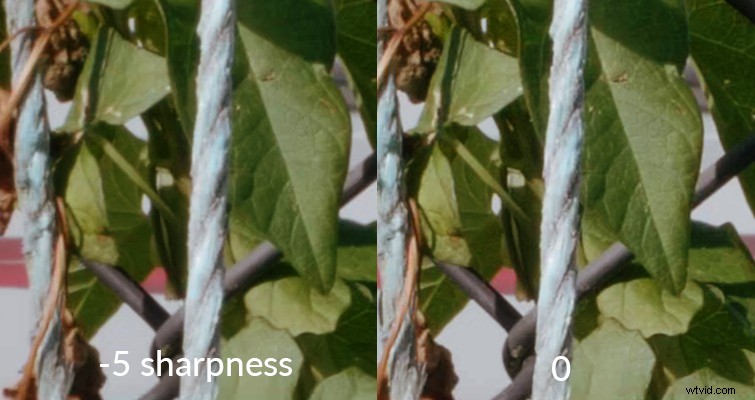
せいぜい微妙な違いですが、これが私たちが望んでいることです。詳細はまだそこにありますが、それほど細かくはありません。カメラ内のシャープネスを下げることで、HDのシャープネスをわずかに軽減できます。
ムービーモードでシャープネスを調整できる機能がない古いDSLRまたはミラーレスカメラを使用している場合は、拡散フィルターを使用して画像のシャープネスを下げることができます。以前、「拡散フィルターの世界」で拡散フィルターのA〜Zについて説明しましたが、その記事を1つの文にまとめると、拡散フィルターは画像を柔らかくし、明るいオブジェクトの周りにかすみを生成します。下の動画では、映画製作者のChrystopher Rhodesが、被写体の鮮明さに関して拡散フィルターがもたらす違いを視覚的に示しています。
ただし、拡散フィルターは画像に多少のかすみを与え(フィルターの強度によって異なります)、望ましくない不可逆的な効果を生み出す可能性があることに注意することが重要です。
投稿中(解決15)
もちろん、元のフッテージの鮮明さを維持したい場合(おそらく、マーケティングのために4Kと6Kの静止画を引っ張る場合)、ポストプロダクションで画像を柔らかくするのが最善の方法です。最初は、ぼかしツールに手を伸ばすのは明らかなように思えるかもしれません。ただし、画像をぼかすこととシャープネスを柔らかくすることには大きな違いがあります。 Resolve 15では、非常にシャープな4kフッテージを柔らかくするのに役立つ完璧なツールであるSoftenandSharpenエフェクトを見つけることができます。

この効果はカラーページとOpenFXパネルで確認できます。ありがたいことに、これは非常に簡単なもう1つの解決ツールです。効果は3つのパネルに分割されますが、最初のパネルは理想的には焦点を合わせる必要がある場所です。スライダーには、小テクスチャ、中テクスチャ、大テクスチャの3つがあり、各スライダーは画像のプロパティに異なる影響を与えます。

たとえば、大きなテクスチャスライダーを完全に小さくすると、Resolveが入力を読み取って画像の大きなテクスチャに焦点を合わせるため、画像全体が柔らかくなります。オブジェクトのエッジを見ると違いに気付くでしょう。細部は引き続き表示されますが、ほとんどの場合、焦点がわずか1ミリずれているように感じます。ただし、小さなテクスチャスライダーは、小さなテクスチャに焦点を合わせます。これは、肌、レンガ、コンクリート、衣服のテクスチャなど、シャープなときに編集者が気付くすべての要素に直接影響します。
>

これらのスライダーは非常に強力であり、わずかに減らすだけで済みます。そうしないと、画像が処理されすぎて見えます。正しい金額はいくらですか?まあ、それはあなたのイメージに依存するでしょう。カメラモデルごとに異なるレベルのシャープネスが必要になります。使用する設定は1つではありません。しかし、GH5では、-0.200の小さなテクスチャと-0.250の中間のテクスチャが、画像の詳細を保持しながら4Kのシャープネスを取り除くのに役立つことがわかりました。上記の部分では、ベルクロフックの機能がそれほど明白ではないことがわかります。覚えておいてください、私たちはまだそれほど多くではなく、細部を見たいのです。
2017年に、「重いグレインオーバーレイがYouTubeのアップロードにどのように影響するか」というタイトルの記事を公開しました。レポートでは、YouTubeの圧縮によって、ヘビーグレインオーバーレイを使用したビデオの鮮明さが大幅に低下することを文書化しました。これらのグレインオーバーレイは、重いノイズ、ほこり、髪の毛、ちらつきで構成されます。デスクトップでは、この粒子が非常に目立ち、フッテージをいくらかエージングするという望ましい効果が追加されました。ただし、オンラインでは、YouTubeが粒子を大幅に圧縮し、クリップに粒子が残っていることは明らかでしたが、それが柔らかくなり、その結果、アップロードも柔らかくなりました。
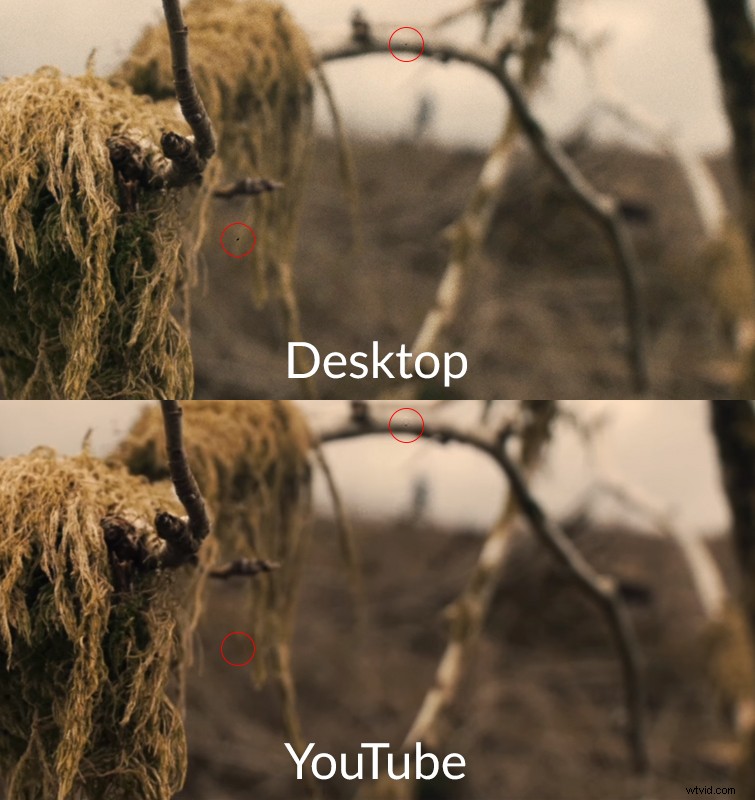
もちろん、これはオンラインアップロードの最後の手段です。プリプロダクションで「YouTubeにアップロードする必要があるまで、映像を柔らかくしたままにしておきましょう」と考えるのは現実的ではないと思います。ただし、最初のテストアップロードの後で、フッテージがシャープすぎて、各クリップを個別に微調整する時間がない場合は、重い粒子のオーバーレイが答えになる可能性があります。
